-
qq同步助手如何备份软件 qq同步助手如何备份软件到电脑
- 作者:林千惠 分类:U盘 发布时间:2023-06-09 07:20:00
qq同步助手如何备份软件呢,下面我们来教教你吧。 1、打开qq同步助手,进入页面,点击登录 2、选择一种登录方式并完成登录,完成后,点击我的,选择设置进入 3、在该页面中,点击设置同步内容,开启软件记录按钮 4、然后退出设置页面,切换到同步选项,点击同步按钮就可以了...
qq同步助手如何备份软件呢,下面我们来教教你吧。
1、打开qq同步助手,进入页面,点击登录
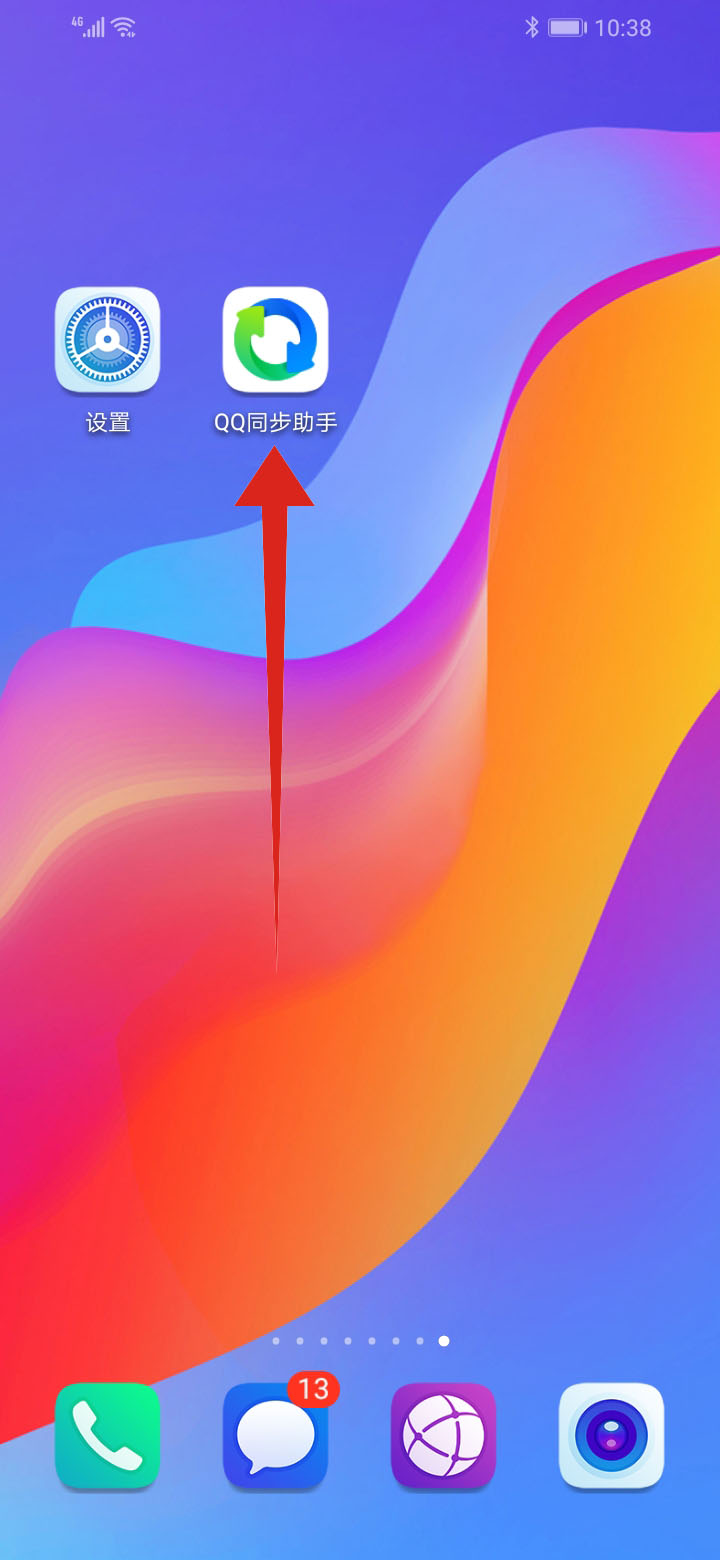

2、选择一种登录方式并完成登录,完成后,点击我的,选择设置进入



3、在该页面中,点击设置同步内容,开启软件记录按钮


4、然后退出设置页面,切换到同步选项,点击同步按钮就可以了
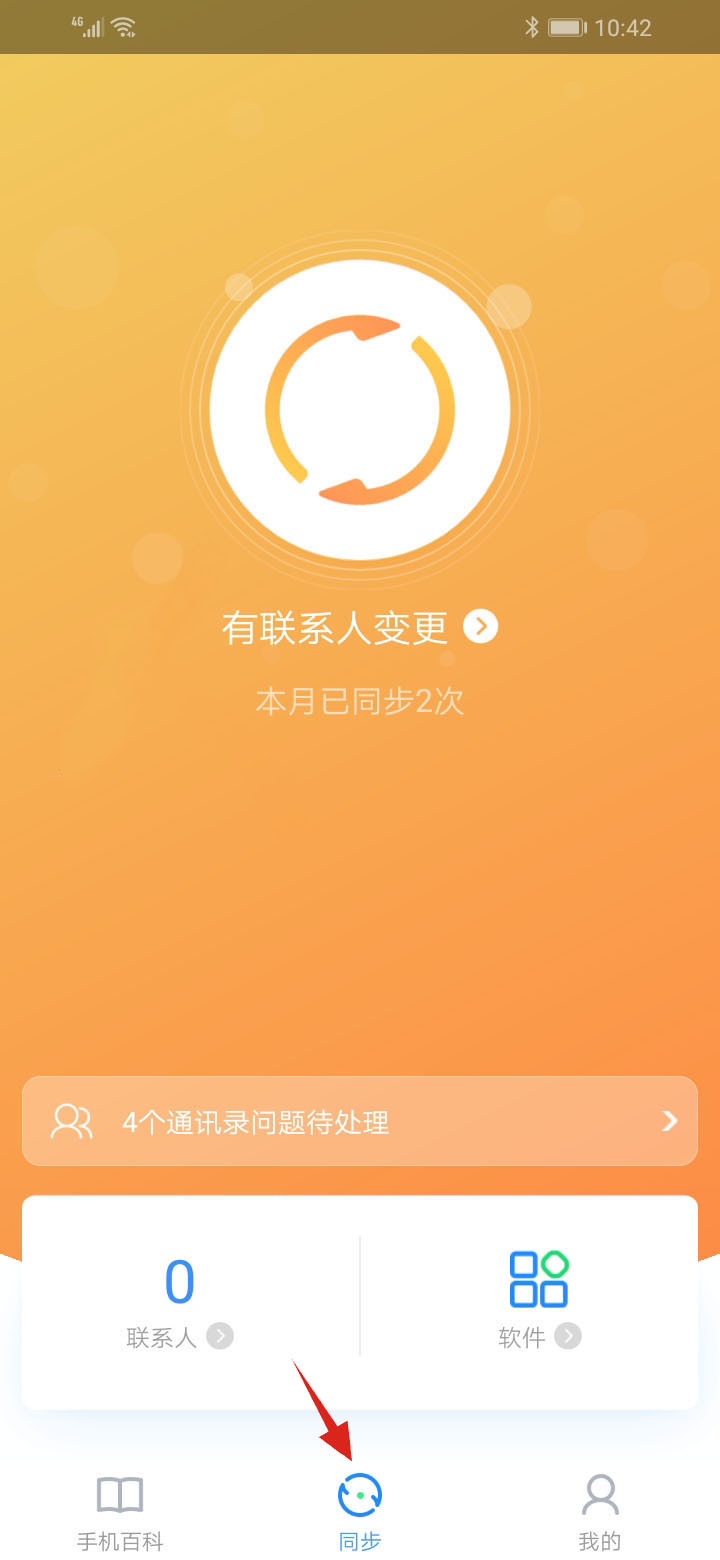
猜您喜欢
- 揭秘:如何将Windows 11日历完美显示到..2024-04-24
- 揭秘:如何轻松查看Win11电脑WiFi密码,..2024-04-24
- 揭秘:Windows 11如何轻松安装安卓APK应..2024-04-23
- 揭秘:Windows11如何轻松安装热门软件?..2024-04-23
- 全新win11系统如何添加新硬盘?简单步..2024-04-23
- 升级Win11后,如何轻松修改管理员账户..2024-04-22
相关推荐
- U盘拒绝访问解决方法..2017-02-14
- 如何把手机上的资料拷贝到U盘上(O..2017-07-26
- 京东客服人工电话号码是多少 京东客..2023-06-11
- 寻找win11的realtek高清晰音频管理器,揭..2024-03-17
- UEFI和BIOS的区别 uefi比bios启动快吗..2023-10-09
- win10系统如何创建U盘安装介质_win10制作..2021-06-16











